如何在 Excel 中跨多个单元格应用颜色渐变?
您可能已经在 Excel 中为单元格添加了不同的颜色,但您尝试过为单元格添加相同颜色的不同阴影吗?可以为电子表格单元格添加相同颜色的阴影。添加相同颜色的阴影比使用不同的颜色看起来更好。本教程将帮助您了解如何通过以下一些简单的步骤在 Excel 中跨多个单元格添加颜色渐变。
在 Excel 中跨多个单元格应用颜色渐变
在这里,我们将首先将条件格式应用于单元格并选择渐变颜色。让我们看看一个在 Excel 中跨多个单元格应用颜色渐变的简单过程。
步骤 1
假设我们有一个 Excel 表格,其中包含类似于以下屏幕截图中显示的数据。

现在选择要应用颜色渐变的单元格并右键单击,然后选择“设置单元格格式”。将打开一个新的弹出窗口,类似于下图。

现在,在新弹出的窗口中,再次单击“填充效果”,如上图所示;将打开一个新的弹出窗口。
步骤 2
在新弹出的窗口中,选择要用于填充单元格的颜色,然后选择水平阴影样式。单击“确定”关闭弹出窗口,然后再次单击上一个弹出窗口上的“确定”以关闭弹出窗口,如下面的图像所示。
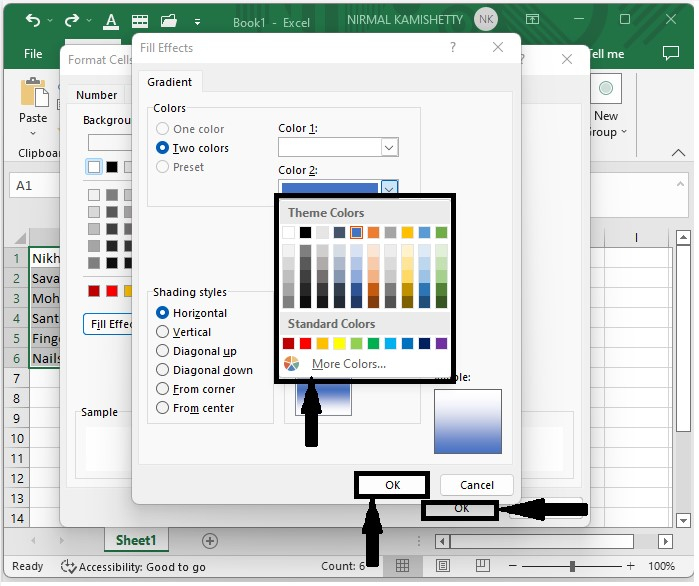
我们的最终输出将非常类似于以下屏幕截图。
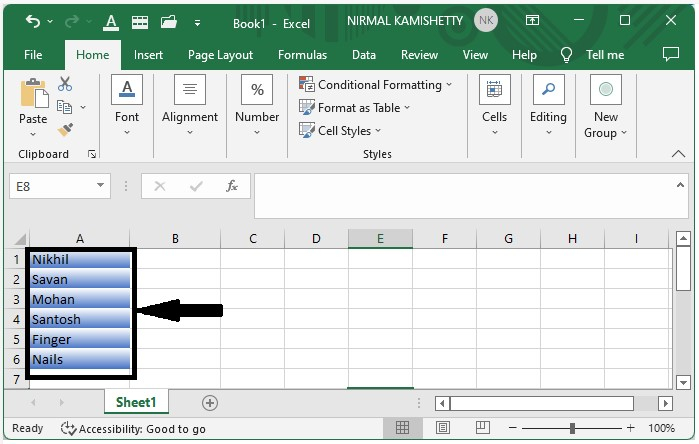
我们可以看到,我们已成功地将颜色渐变添加到单元格中。
结论
在本教程中,我们使用了一个简单的示例来演示如何在 Excel 中跨多个单元格应用颜色渐变以突出显示特定数据集。

广告

 数据结构
数据结构 网络
网络 关系型数据库管理系统
关系型数据库管理系统 操作系统
操作系统 Java
Java iOS
iOS HTML
HTML CSS
CSS Android
Android Python
Python C 编程
C 编程 C++
C++ C#
C# MongoDB
MongoDB MySQL
MySQL Javascript
Javascript PHP
PHP